スポンサーリンク
この記事ではiPadOS 16.1の目玉機能の一つ「ステージマネージャ」を使った良かったと思うこと・イマイチだと思ったことをまとめて紹介します。
正式リリース前のベータ版から2週間ほど使い続けた感想となります。
iPadは以前からパソコンのように複数のアプリのウィンドウを並べて表示したいを言われてきました。それを可能にしたのがiOS 16.1のステージマネージャという機能です。
ステージマネージャでできること
まずはじめにステージマネージャでできることをザックリと紹介します。
iPadはこれまでSplit Viewで画面を左右に2分割するか、Slide Overを使ってウィンドウの上に被せて表示させることしかできませんでした。
[blogcard url=”https://iphone-manual.net/whats-difference-between-split-view-and-slide-over-on-ipad/”]
それがついにiPadでもパソコンのように複数のアプリのウィンドウをサイズを変えたり、並べて表示できるようになりました。
Appleによるとステージマネージャの機能は以下のように説明されています。
スポンサーリンク
マルチタスキングで様々なことを簡単にこなすための新しい方法です。ウィンドウのサイズを好きなように変えられます。iPadでは初めて、重なり合う複数のウィンドウを一目で確認することもできます。
では実際に使ってみるとどうなのか?というと、理由は後述しますが使う人と使っている端末によって使いやすい・使いにくいが分かれる機能だと思いました。
またまだAppleにとって新しい試みなため「今後の進化に期待」「もう少し熟す期間が必要」な機能だと思います。
ではなぜそう思ったのか解説していきます。
ステージマネージャの「良いところ」
ステージマネージャを使っていいと感じたことから。
と言っても正直なところあまりありません。上でも触れましたが、まだステージマネージャはリリースされたばかりの新機能で発展途上だからです。
見た目が目新しくなった
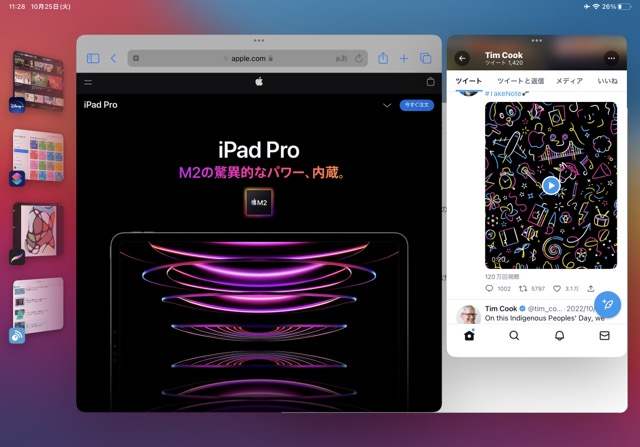
すごく浅いところではあるのですが、ステージマネージャをオンにするとウィンドウの開き方が変わったり、画面の左にDockのような形でウィンドウのサムネイルが表示されるので見た目が大きく変わりました。
それだけでiPadを使っていて楽しい気持ちになります。
iPadを使った生産性が上がりそう
スポンサーリンク
「iPadを使った生産性が上がる」と断言したいところなのですが、このあと紹介する「イマイチな点」を踏まえるとなかなか断言できません。
というのもまだまだ慣れが必要なのと、ステージマネージャ自体が発展途上だからです。
ただ言えるのはウィンドウをいくつか開くことができるようになったことで、アプリ間のやり取りはやりやすくなります。それによってグッとiPadが使いやすくなったと感じる人がいるはずです。
ステージマネージャの「イマイチ」なところ
では、ステージマネージャを使って「イマイチ」と感じたところは何か?というと。
ウィンドウのサイズと配置は「自由ではない」
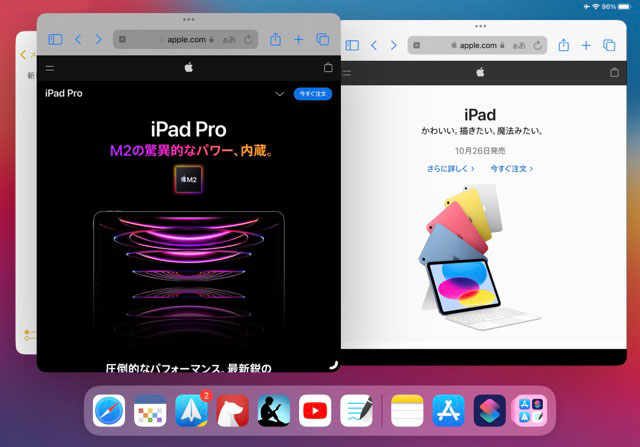
Appleの説明によるとウィンドウサイズは好きなように変えられる」とあります。
ところが実際は全然自由ではありません。あらかじめ決められたサイズの中から選ぶことになります。またウィンドウの位置も完全には自由ではありません。
そのため「ウィンドウをここにこのサイズで起きたい」と思っても、思い通りにならないことがよくあります。
スポンサーリンク
画面がごちゃごちゃするようになった
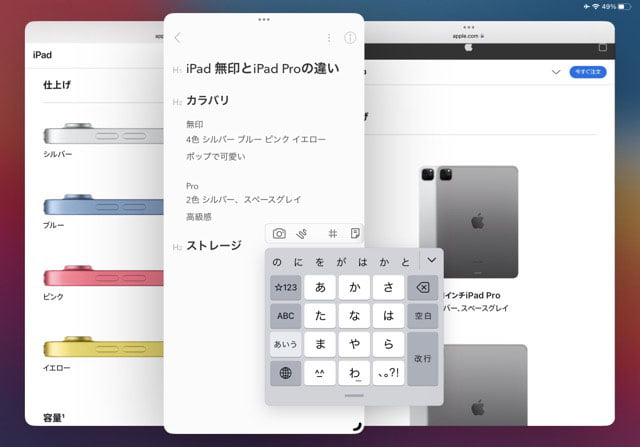
どうですか?画面ごちゃごちゃしていませんか?これは僕の持っているiPad Proが11インチだから、そう感じるのかもしれません。しかもキーボードを出すとそのごちゃごちゃはさらに強調されます。
上のような比較をまとめる時、3つのウィンドウを開けるのは便利です。でもMacなら同じ3つのウィンドウでも、もっと見やすく開くことができます。
ここでネックになるのが上でも触れた「ウィンドウのサイズ自由度の少なさ」です。
慣れ親しんだ操作ができなくなった
ステージマネージャをオンにすることで、これまで慣れ親しんだ操作ができなくなってしまいました。
「操作性」については慣れとはいえば慣れなんですけど、今のところ慣れないためデメリットに感じています。
スクリーンショットを撮りにくくなった
これまでは画面左下を右上にスワイプするとスクリーンショットを撮ることができました。
ところがステージマネージャをオンにするとできません。
スポンサーリンク
正確にはApple Pencilを使えば引き続きスクリーンショットを撮ることができるのですが、指ではできなくなりました。
画面左端から右にスワイプが不便に
アプリを使っていて左のサイドバーを出したり、メールアプリ(Spark)でメールをアーカイブしたい時、画面の左端を右にスワイプすることがあります。
これまでであればサイドバーが出てきたり、メールのアーカイブができた操作をステージマネージャがオンの状態で使うと、ステージマネージャの画面が出てきてしまいます。
アプリを開いても全画面表示されなくなった
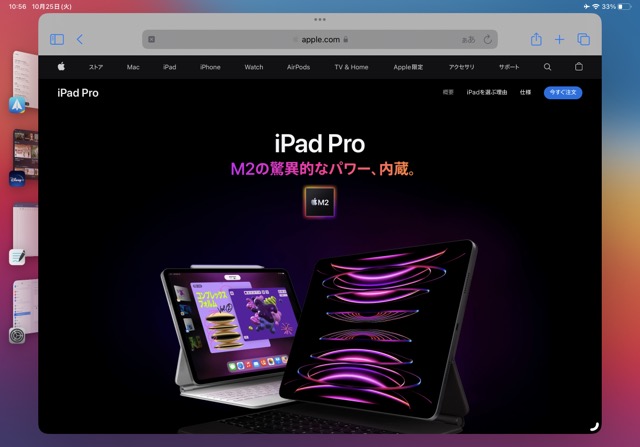
これまでアプリを開くと全画面表示されていました。ところがステージマネージャをオンにした状態でアプリを開くと、最初は上記のように全画面表示されません。
一度全画面表示にすれば次回から全画面表示になるので、「最初だけ」と思えばいいのかもしれませんが、新しいアプリを開くたびに全画面表示にするのは少し面倒です。
個人的には基本「ステージマネージャはオフ」に
いろいろ使ってみたのですが、僕はステージマネージャは基本的にオフにして使おうと思います。
というのも、改めてiPadの良さは画面をいろいろ開けないシングルタスクをベースにした操作性なのかもしれないと感じたからです。
スポンサーリンク
ウィンドウをいくつも開いて作業したいならMacのほうが画面が広く、またウィンドウのサイズや位置の自由度が高いので便利です。
もしかしたらiPad Pro 12.9インチとか画面が広かったら、ステージマネージャはもう少し使えるのかもしれません。ただ僕が使っているiPad Pro 11インチだと画面の狭さばかりが目立ってしまいました。
ステージマネージャの否定的なことばかり書きましたが、今後も折を見ながら継続的に使っていきながらステージマネージャの進化を見ていきます。
ちなみにステージマネージャはコントロールセンターで簡単にオンオフできるので必要に応じて従来の方式とステージマネージャを切り替えて使っていこうと思います。









